
初めてのオンライン面接の手引き〜面接で使うツールについて〜
こんにちは。ナカソネ住設株式会社編集部です。
近年、テクノロジーの進化により、オンライン面接はますます一般的になってきました。特に、世界的なパンデミックの影響により、多くの企業がリモートワークを採用し、面接もオンラインで行われることが増えています。
弊社の採用プロセスも一貫してオンライン形式で行われています。
初めてオンライン面接に臨むとき、新たな環境やプラットフォームに戸惑うかもしれませんが、心配する必要はありません!
本記事では、オンライン面接が初めての方に向けて、手引きを提供します。オンライン面接の準備から実施時のポイントまで、成功するためのアドバイスを紹介します。
▼ ぜひ読んでいただきたい方
- ナカソネ住設で一緒に働いてみたい方
- 初めてオンライン面接を受ける方
- デジタルツールの使い方を知りたい方
▼ 本noteを読み終わった後のゴール
- WEB上で履歴書/職務経歴書を作成できる
- スプレッドシートの編集ができる
- ZOOMの使い方を理解できる
- オンライン面接に関して抵抗が無くなる
- ナカソネ住設の面接を攻略できる
※本記事はおおよそ5分で読めます。
1. 証明写真を撮ろう

弊社の採用プロセスでは、面接前日までに履歴書・職務経歴書(PDF形式)をご用意いただきます。
※媒体経由でご提出いただいている方は不要です。
そのため、まずは、オンライン上で証明写真を用意できるツールについてご紹介していきます。
証明写真については以下のアプリをご利用いただければ、スムーズに証明写真が手に入ります。
今回ご紹介するツール:パシャット 写真プリント・印刷・現像・証明写真
① アプリをダウンロードする
まずは、お使いのスマートフォンもしくはタブレットにアプリをダウンロードしてください。
・App Store用:ダウンロードリンク
・Google Play用:ダウンロードリンク
② 証明写真のサイズを選択してください
履歴書用のサイズを選択してください。
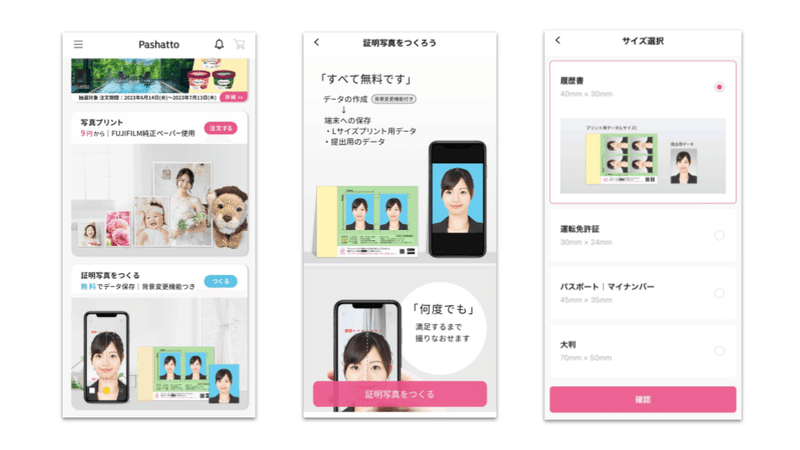
③ 撮影
撮影時のコツが表示されますので、その案内に従って撮影を行なってください。
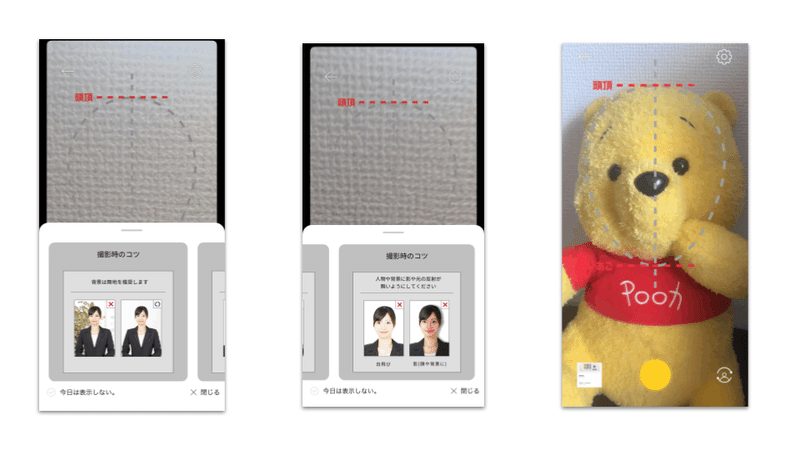
④ 写真の加工
履歴書に載せる証明写真は面接官からの第一印象として強く残ります。
それくらい大切なものになりますので、うまくいくまで必ず何回も撮り直すようにしてください。
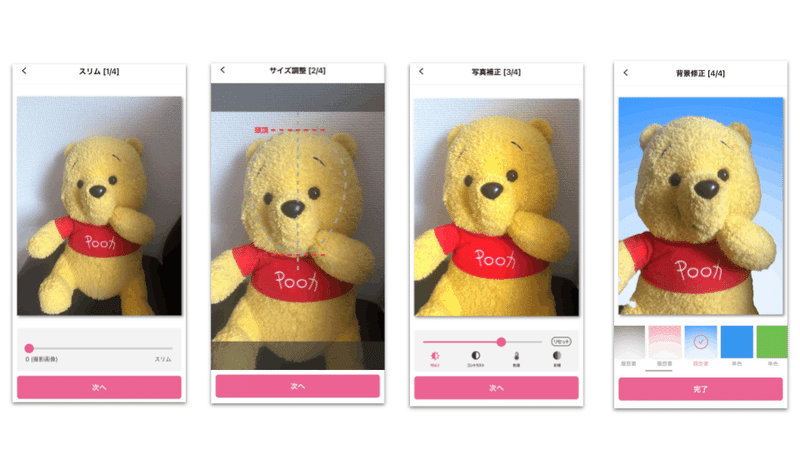
⑤ 端末に保存
うまく撮影・加工ができましたら、「端末に保存する」を押してください。スマートフォンの写真フォルダに格納されます。
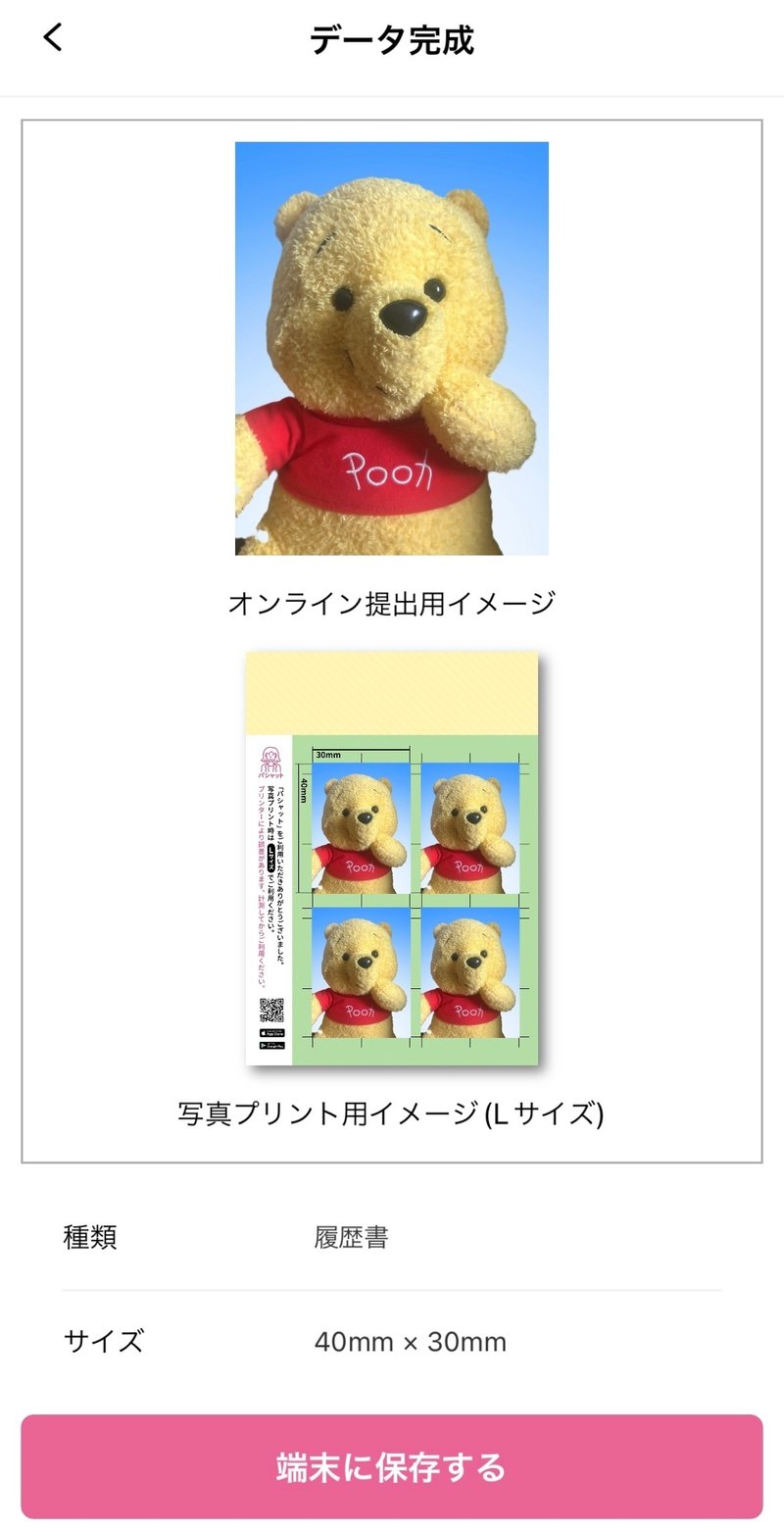
2. オンライン上で履歴書・職務経歴書を作成しよう
次に、オンライン上で履歴書・職務経歴書ができるツールについてご紹介していきます。
今回ご紹介するツール:ヤギッシュ
※ 代表例のツールをご紹介しておりますので、その他をご利用されてももちろん問題ありません。
① 該当する履歴書や職務経歴書のテンプレートを選択
弊社で推奨しているテンプレートは以下になりますが、ご自身に合うものを利用いただいて構いません。
履歴書:転職用の履歴書(旧 JIS規格)
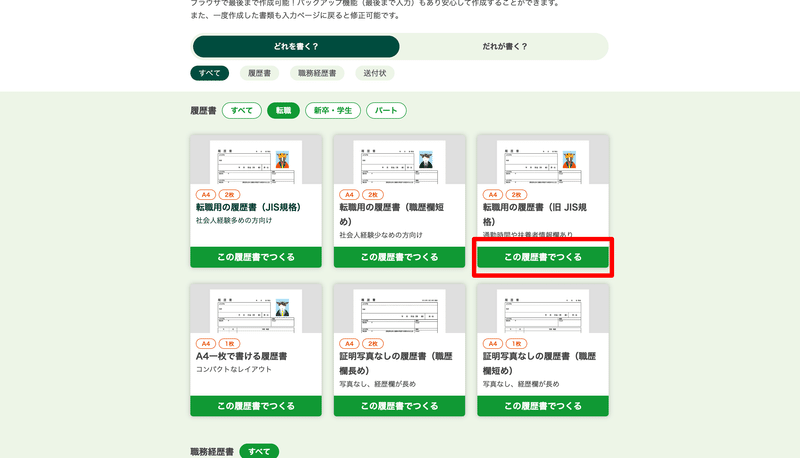
職務経歴書:一般的な職務経歴書
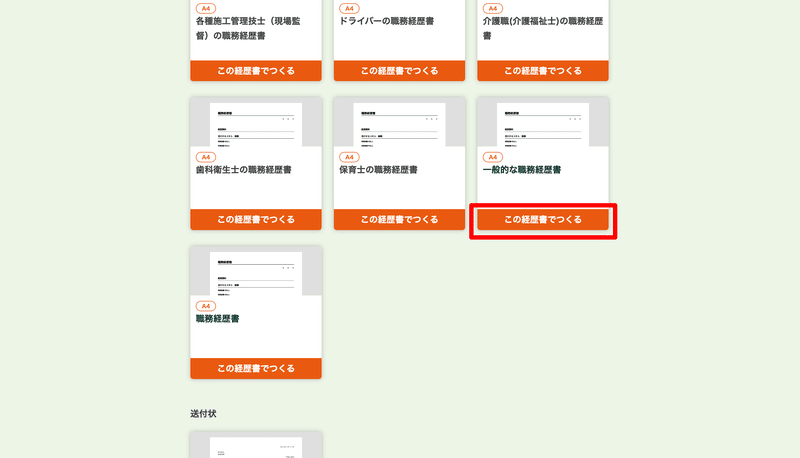
② 入力をはじめる
テンプレートを選びましたら、入力をはじめ、順に項目を埋めてください。
テンプレート選択後の画面
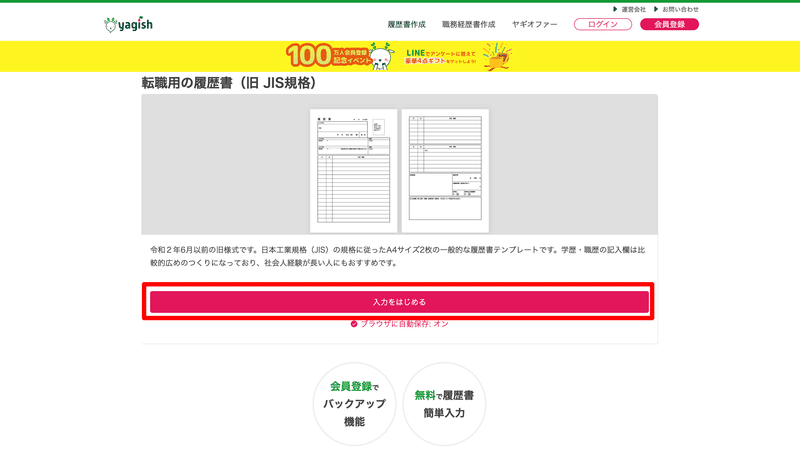
項目入力画面
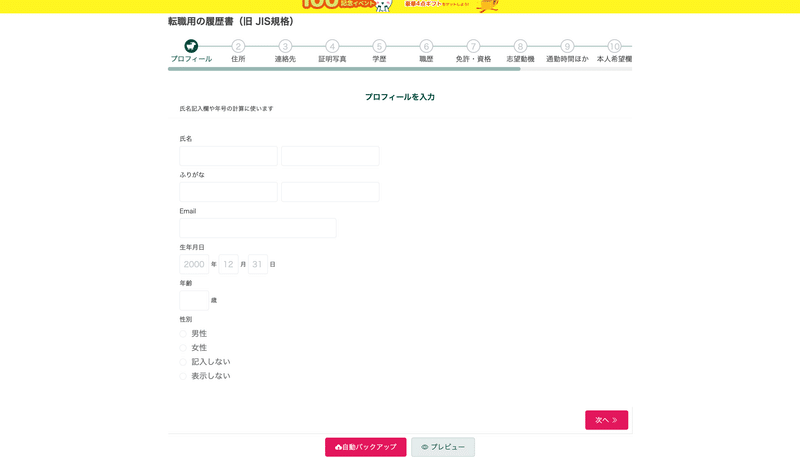
③ 最後の項目まで入力が終わったらダウンロード
最後の項目まで、入力が終わりましたらダウンロードしてください。
PDFをダウンロードする
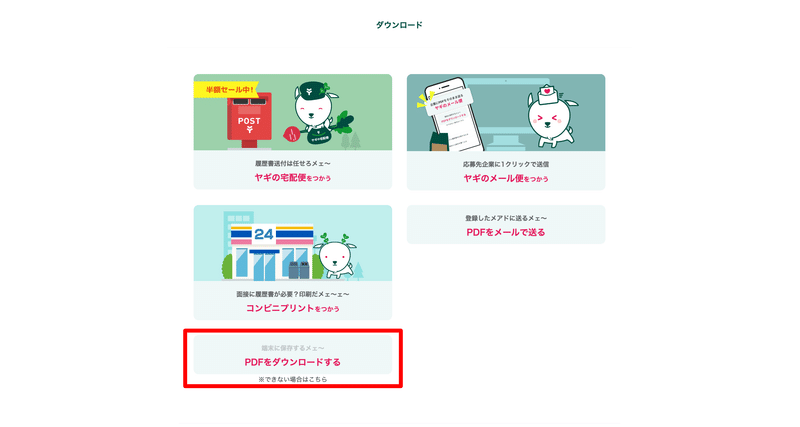
④ メールにて書類を送信
その後、指定のアドレスへ書類を添付し、メールにて送信してください。
3. オンライン面接で利用するツールを理解しよう
次に、オンライン面接で利用するツールについてご紹介していきます。
弊社ではZOOMを用いた面接を行なっておりますので、代表例としてZOOMの利用方法をご紹介します。
今回ご紹介するツール:ZOOM
① アプリをダウンロード
お手持ちのパソコンもしくはタブレット、スマートフォンをご準備ください。その後、『Zoom Cloud Meetings』のアプリのダウンロードを実施してください。
・PC用:ZOOMの公式サイト
・App Store用:ダウンロードリンク
・Google Play用:ダウンロードリンク
※ 面接終了後、アンインストールしていただいて結構です。
※ 参考サイト(外部)
② 面接ルームへ入室する
・PCの場合:面接確定メールに記載されている「接続URL」をクリック。
その後、画面が切り替わりましたら「zoom.usを開く」をクリックしてご入室ください。
・スマートフォンの場合:面接確定メールに記載されている「接続URL」をタップしてご入室ください。
入室が完了しましたら、画面左下より「マイクON・カメラON」の設定をお願いいたします。
※ 参考サイト(外部)
4. 入社調査票の記入で利用するツールを理解しよう
最後に、弊社の面接時に、入社調査票の記入で利用するツールについてご紹介していきます。
利用ツール:Google スプレッドシート
① アプリをダウンロード ※PC参加の場合は不要
まずは、お使いのスマートフォンもしくはタブレットにアプリをダウンロードしてください。
※パソコンにて、オンライン面接を対応させる場合はダウンロードは不要です。
・App Store用:ダウンロードリンク
・Google Play用:ダウンロードリンク
② 指定URLを開く
入社調査票の案内メールに記載されている「指定URL」をクリックし、シートを開いてください。
③ 水色の枠内を全て記入
下記のようなシートが開かれますので、水色の枠内を全て記入してください。スマートフォンの場合は、水色の枠を2回タップすると記入ができますのでお試しください。
また、「保存」ボタンは特になく、自動保存となりますのでご安心ください。
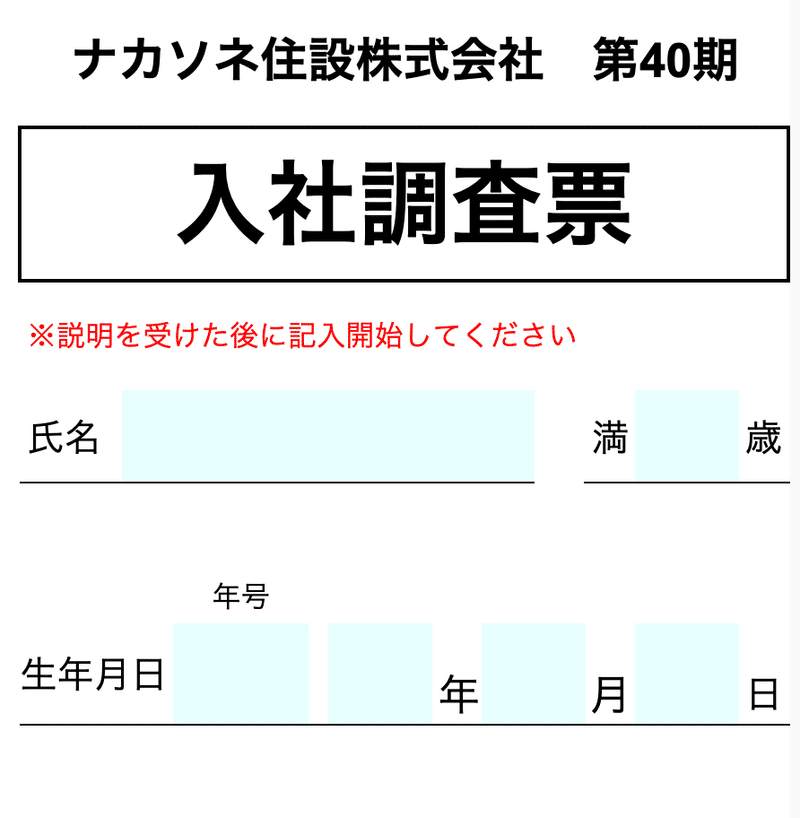
※ 焦って記入もれなどが目立ちますので、落ち着いて確認しながら記入するよう心がけてください。
未経験歓迎!誰かのために一生懸命な方をお待ちしております!
『すごくいい』組織を作るため、弊社で採用する人材については、学歴や職歴はほとんど関係なく、人柄を1番重視しています!
少しでもご興味持ってくださった方がいれば、まずはナカソネ住設と求職者様の「入り口」となるコチラをご覧ください。
そして、ナカソネ住設のビジョンやミッションについて共感いただき、一緒に働いてみたいなと思ってくれた方はエントリーをお待ちしております!

最後に、ナカソネ住設公式noteのフォローや記事への「スキ」もお願いいたします!
リアクションを励みに、毎週水曜日に新着記事を更新をしていきます。
X(元Twitter)やInstagram、Youtubeも定期的に更新しております!
・X(元Twitter):@NakasoneJusetsu
・Instagram:@nakasone_jusetsu
・YouTube:@nakasonet

